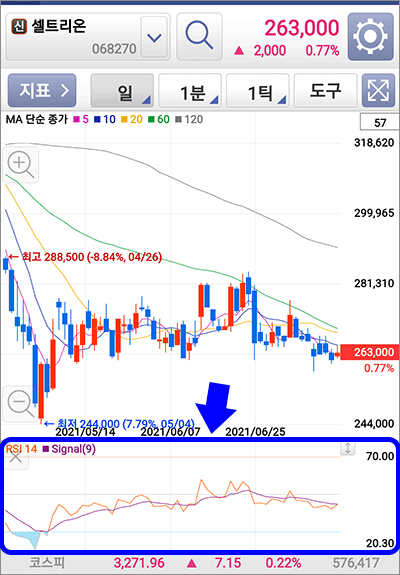RSI 차트 어떻게 봐야할까요?
또한 HTS에서 어떻게 설정해야 표시할 수 있으며, 선의 색상, 과매수, 과매도 영역 표시는 어떻게 변경할까요?
주식 차트와 겹쳐서 RSI 표시하기, RSI차트 저장하기, 그리고 모바일에서 RSI 보는 방법도 살펴봅니다.
RSI 차트 보는 법
RSI는현재 추세의 강도를 백분율로 나타내어 언제 주가 추세가 전환될 것인가를 예측하는데 유용한 지표입니다.
RSI값이 30 이하이거나 근처이면 주가가 저평가임을 의미합니다.
RSI값이 70이상이거나 근처이면 과매수 구간으로 주가가 고평가임을 의미합니다.
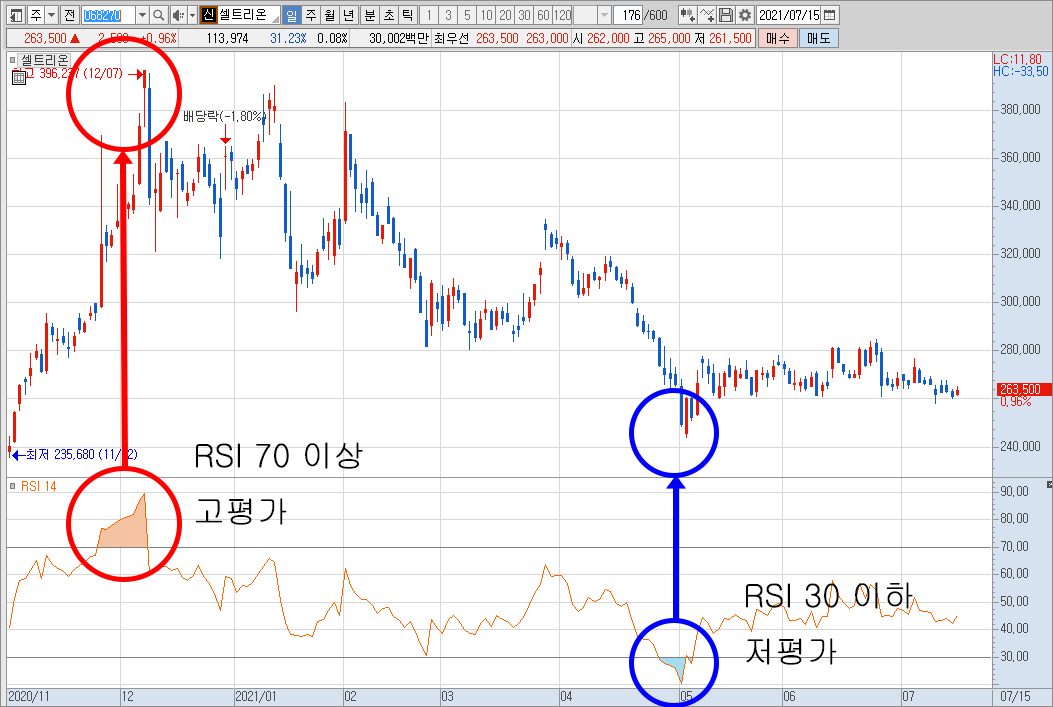
어떤 종목을 장기간 분할 매수를 고려할 때 RSI값이 30이하이거나 30 라인 근처에 올 때만 골라서 집중매수하고, 70 이상이 되면 분할 매도를 반복하면, 장기 보유할 주식도 평단을 계속 낮추고 추가 이익을 낼 수 있습니다.
RSI 차트 추가하는 법 : 키움 영웅문 HTS
먼저 화면번호 0600 또는 키움종합차트를 열고, 마우스 우클릭을 해서 지표추가(A)를 클릭합니다.
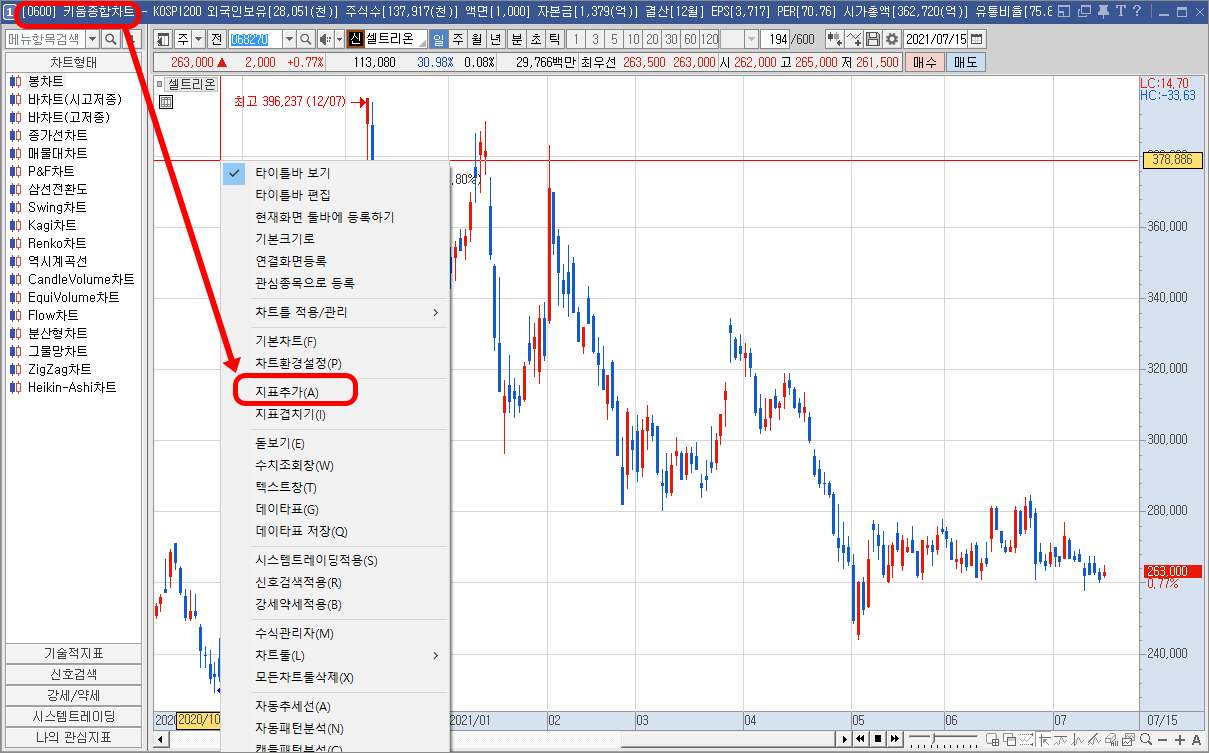
RSI 지표를 찾아서 적용을 누릅니다.
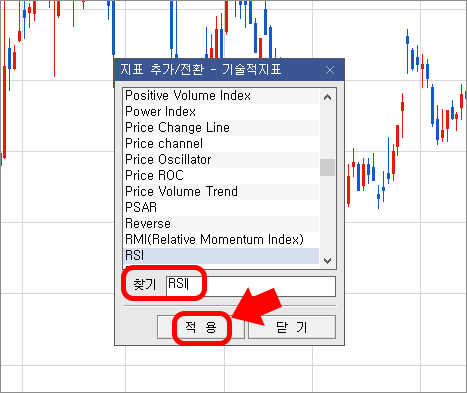
RSI 차트가 14일 기본으로 나오게 됩니다. 붉은색 영역은 70 이상을 시각적으로 보여주며, 푸른색 영역을 30이하로 저평가 구역을 시각적으로 보여줍니다.
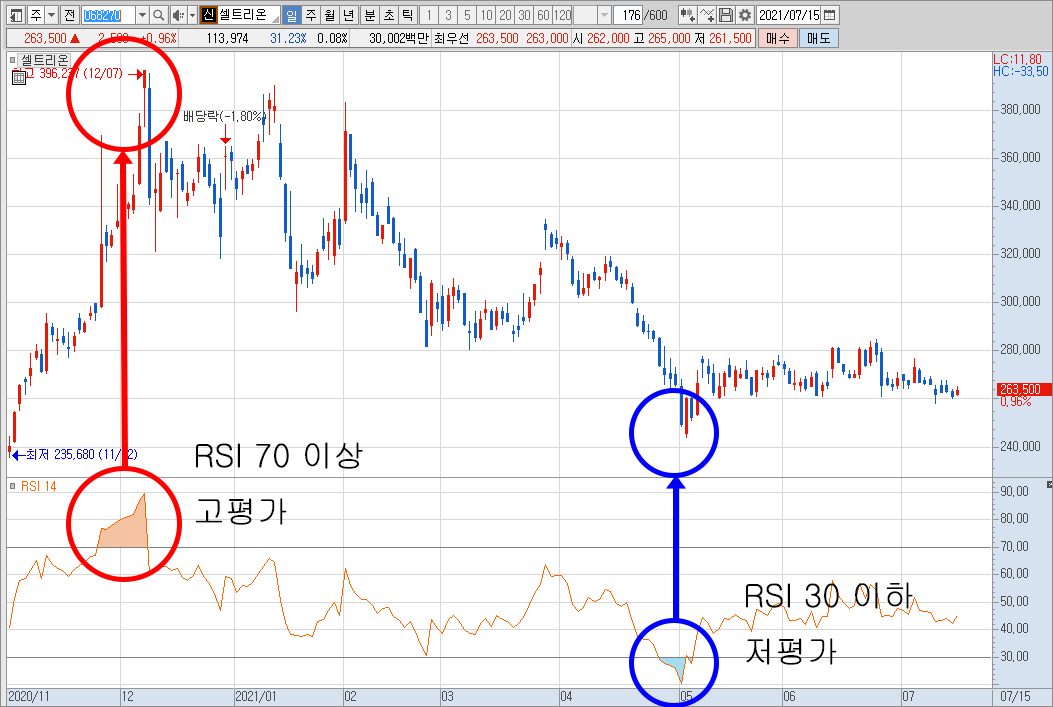
RSI 차트 수치 조절하기
RSI 글씨 부분 또는 RSI 차트 영역을 마우스 더블클릭하면 지표값을 설정할 수 있는 창이 나옵니다. 기간은 14일이 초기값입니다. 원하는대로 설정할 수 있습니다.
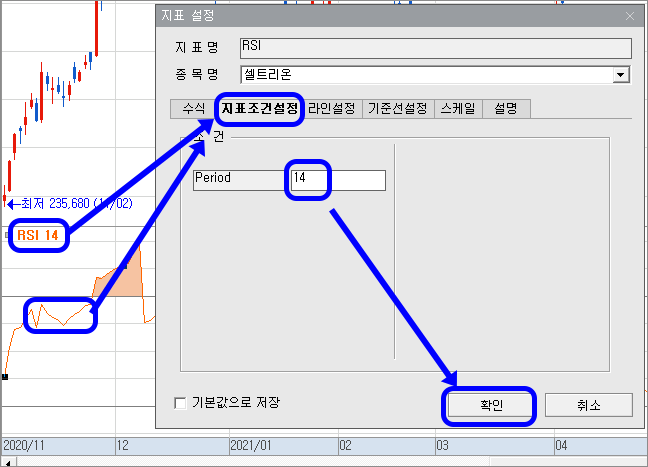
라인선정 메뉴에서 과열과 침체 색상을 변경하거나 과열과 침체의 기본 기준값을 70, 30에서 원하는대로 변경할 수 있습니다.
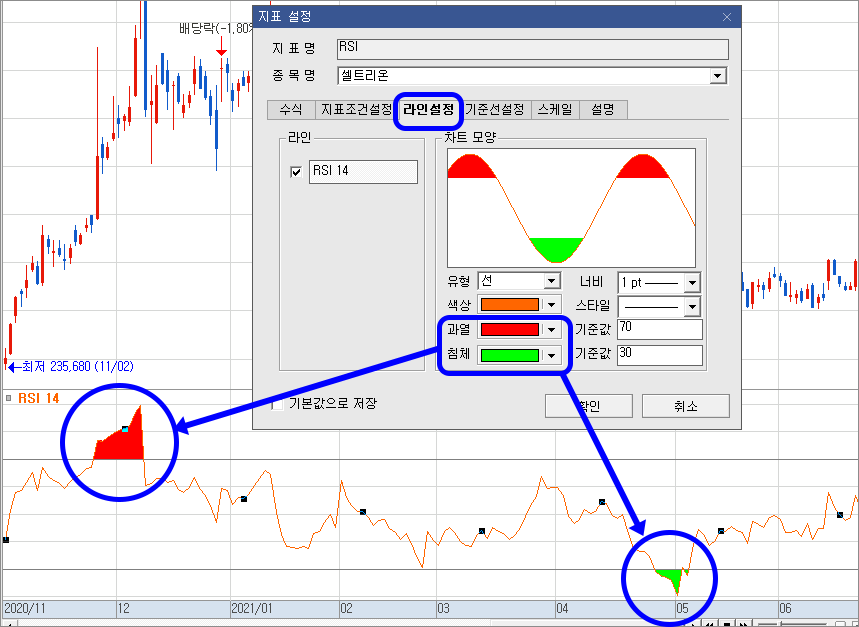
기준선을 추가하는 것도 가능합니다. 고평가 기준선을 70 이전에 60을 더 추가해봤고, 저평가 기준선을 30이전에 40을 더 추가해봤습니다.
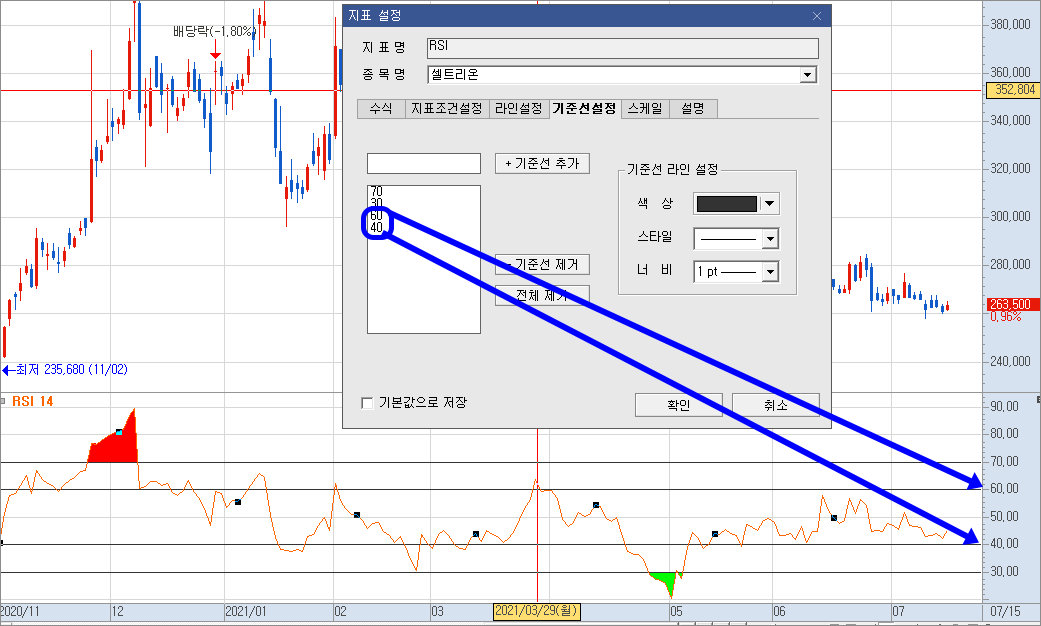
RSI 차트 저장하기
셋팅을 완료한 RSI 차트를 저장하고 언제든지 불러올 수 있습니다.
먼저 상단의 디스크 저장 아이콘을 클릭하거나 마우스 우클릭을 눌러서 차트틀 관리를 접속합니다.
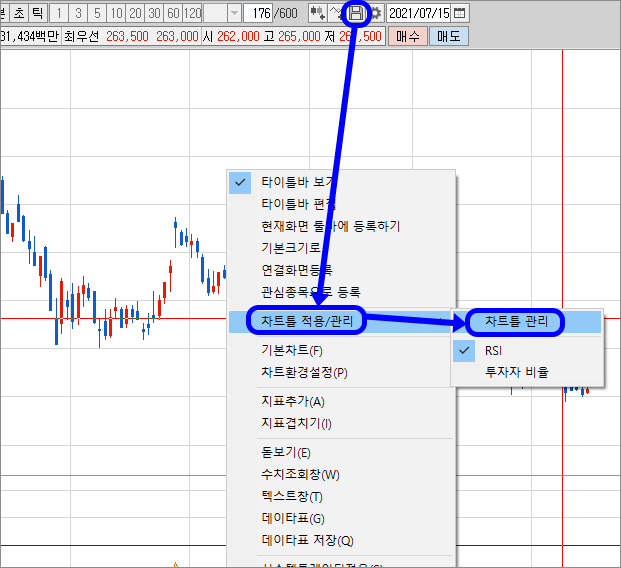
원하는 차트 이름을 설정후 등록/수정을 누르면 저장이 완료됩니다.
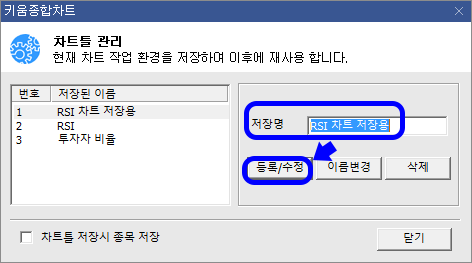
저장한 차트는 상단 디스크 아이콘 또는 마우스 우클릭에서 차트틀 적용/관리 메뉴에서 불러올 수 있습니다.
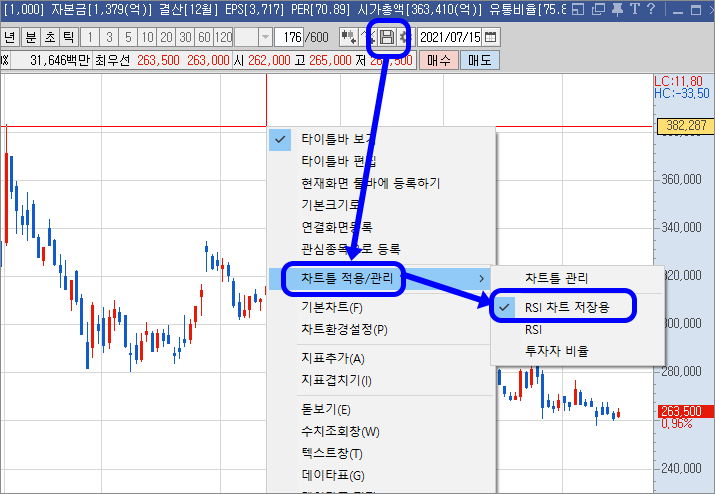
RSI차트와 주식 차트를 겹쳐서 표시하기
RSI 차트를 주식 차트와 위아래가 아닌 겹쳐서 표시하는 방법은 드래그를 통해서 간단히 구현할 수 있습니다.
RSI 차트 글씨 부분 또는 RSI 차트 부분을 클릭해서 선택이 되면, 상단 영역 아무곳으로 드래그를 해주면 됩니다.
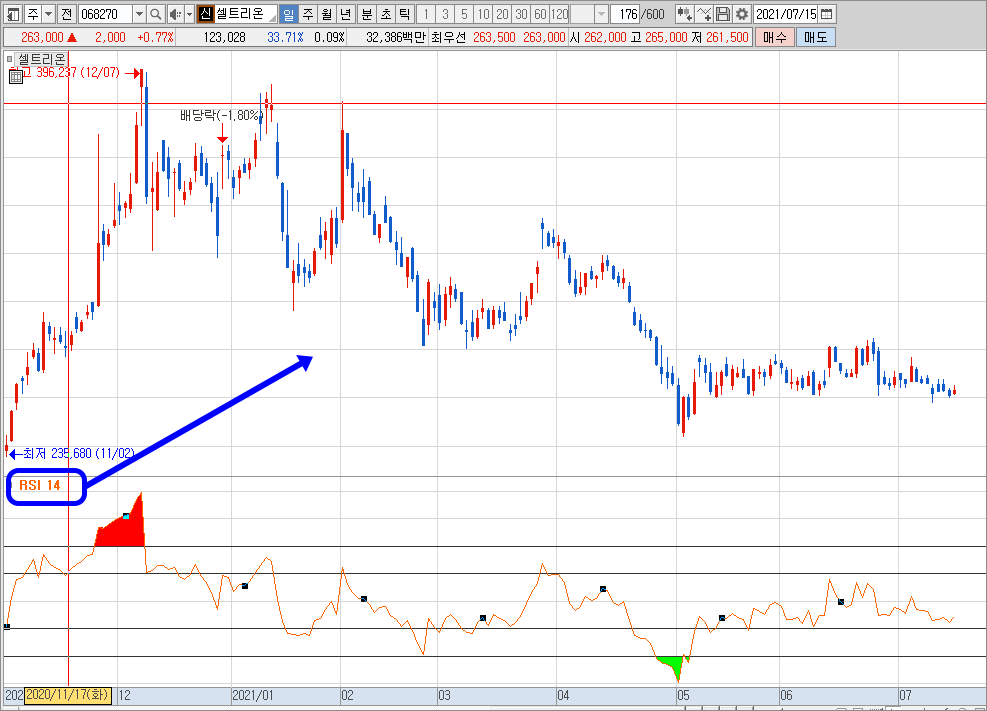
왼쪽에 Y축 표시를 선택하시면,
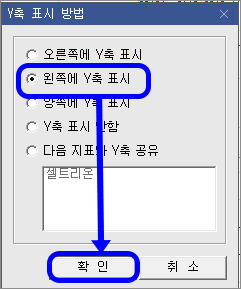
RSI 값을 왼쪽 Y축에 표시하고, 주가는 오른쪽 Y축에 동시에 표기할 수 있습니다.
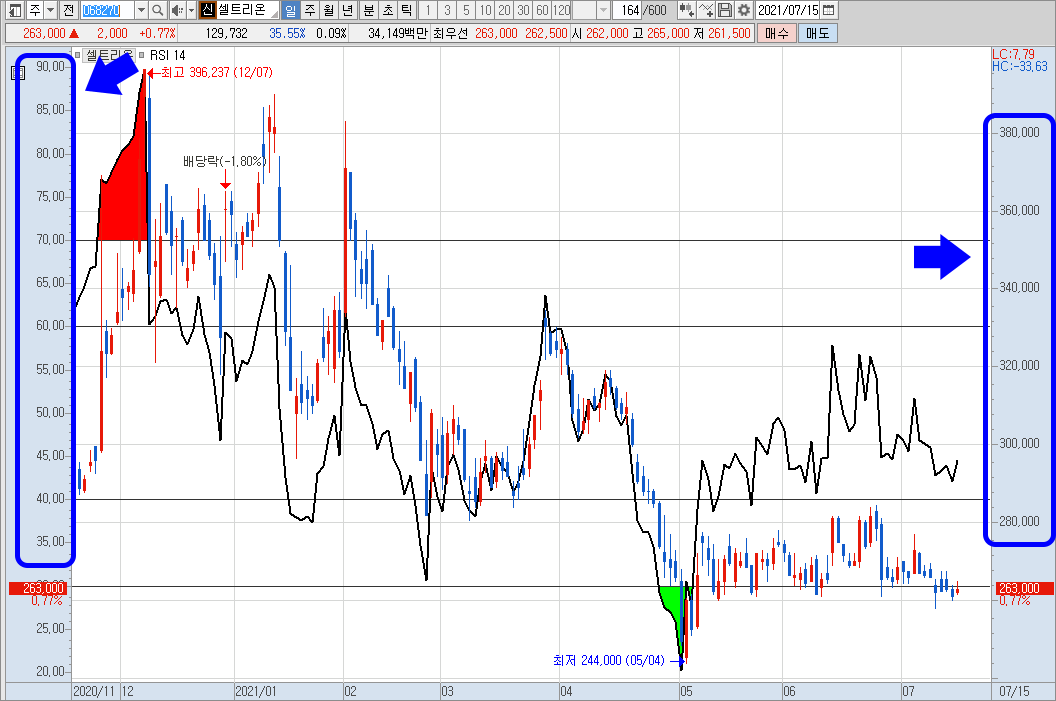
조건검색으로 RSI 값 필터링하기
조검검색으로도 RSI 필터링이 가능합니다.
화면번호 0150 조건검색에서 RSI 지표를 원하는 조건을 추가해줍니다. 저는 간단하게 기준값 이상이하를 추가해봤습니다.
RSI 30 이하인 종목을 찾는 수식을 추가하고, 검색을 눌러보니 아래와 같은 결과가 나왔습니다.
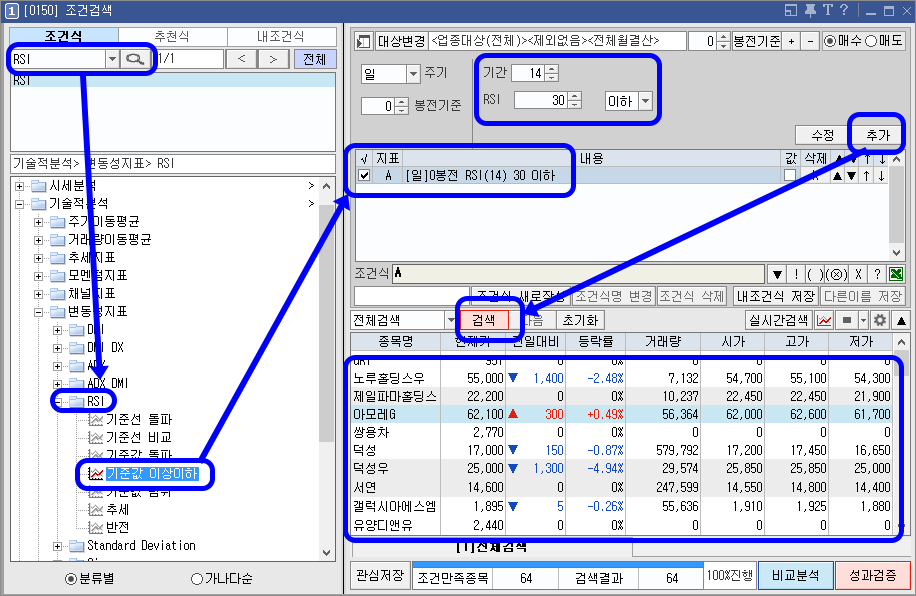
차트를 확인해보니 파란색 영역으로 RSI 30이하의 과매도 되고 있는 주식이 추출되었습니다.
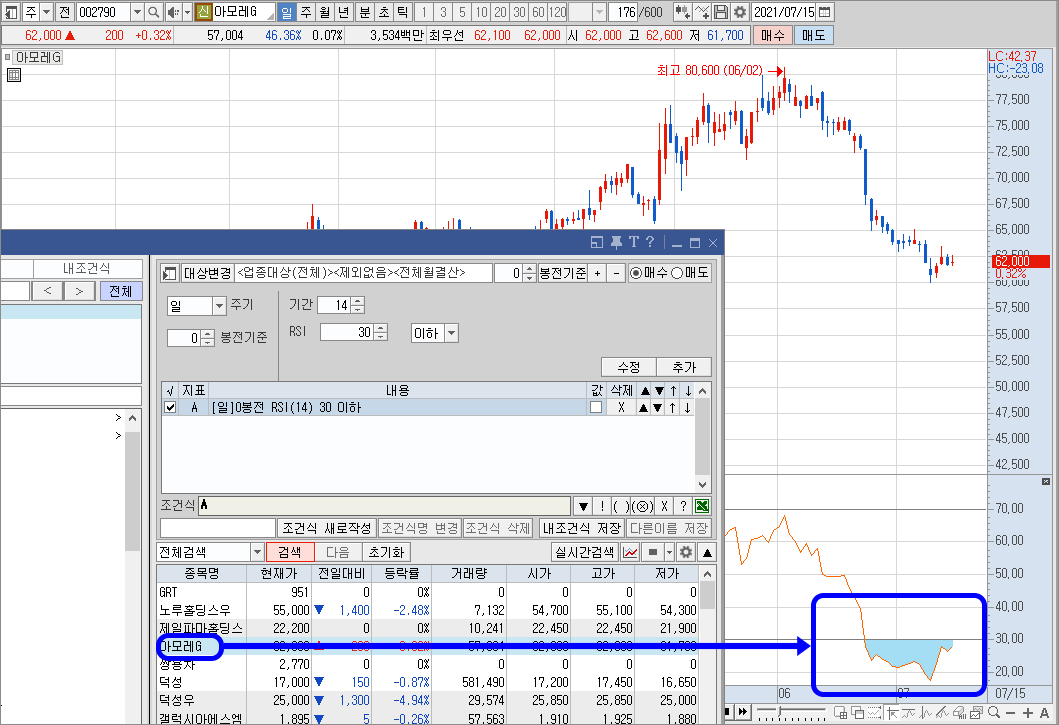
모바일 RSI 차트 추가하기
모바일 키움증권 영웅문 S에서 RSI 차트를 추가하는 방법입니다.
차트에서 지표를 클릭합니다.
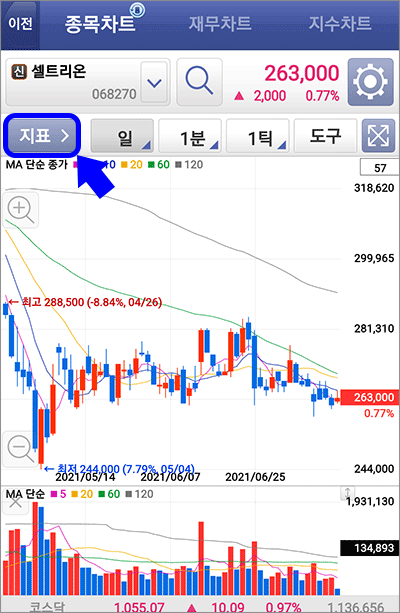
RSI를 선택합니다.
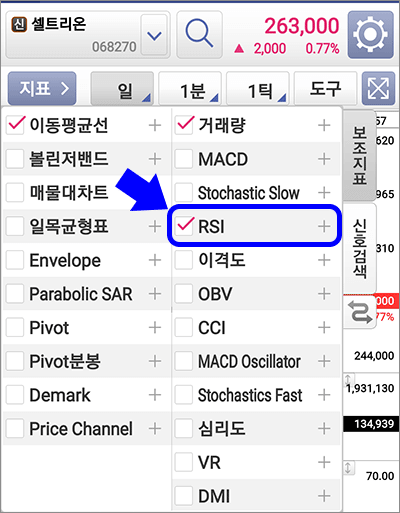
하단에 RSI 차트가 추가되었습니다.